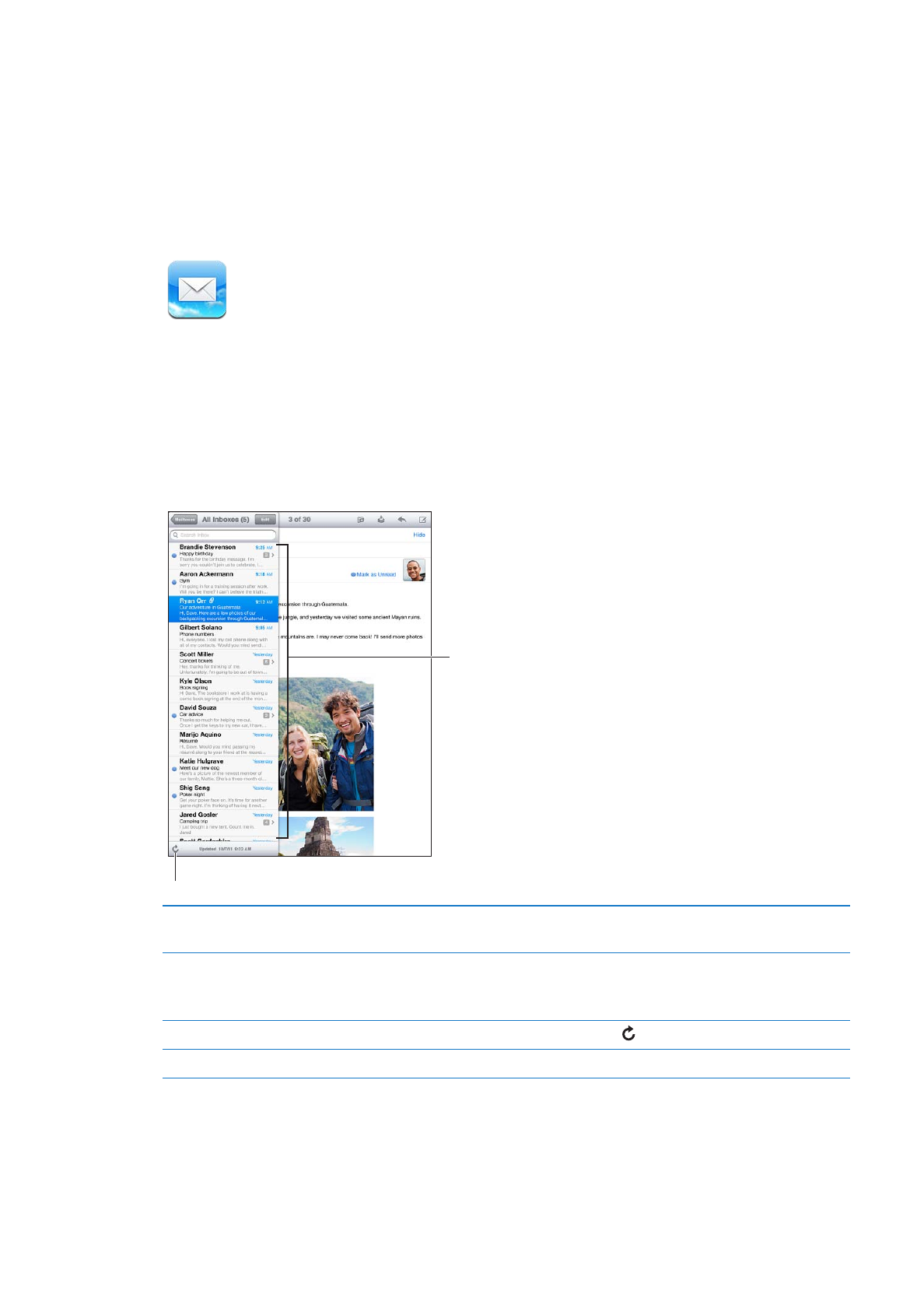
メールを確認する/読む
「メール」の「メールボックス」画面からは、すべての受信ボックスおよびその他のメールボックスにすばやくアクセ
スできます。
メールボックスを開くと、最新のメッセージが取得されて表示されます。取得するメッセージの数は「メール」設定
で設定できます。
45
ページの「メールアカウントと設定」を参照してください。
メッセージリストを表示す
るときは指をさっと動かし
ます。
メッセージリストを表示す
るときは指をさっと動かし
ます。
新しいメールを取得します。
新しいメールを取得します。
メッセージリストを表示する
縦向きモードで左または右に指をさっと動かすと、現在のメールボックスのメッセージリス
トが表示されます。メールボックスリストに移動するには、
「メールボックス」をタップします。
メッセージをスレッド別に整理する
「設定」>「メール
/
連絡先
/
カレンダー」と選択します。
メッセージをスレッド別に整理する場合は、関連するメッセージが
1
エントリーとしてメー
ルボックスに表示されます。
45
ページの「メールアカウントと設定」を参照してください。
新着メッセージを確認する
メールボックスを選択するか、任意の時点で
をタップします。
さらにメッセージを読み込む
メッセージリストの下部までスクロールし、
「さらにメッセージを読み込む」をタップします。
41

メッセージを部分的に拡大する
メッセージの一部分をダブルタップします。再びダブルタップすると元のサイズに戻ります。
または、ピンチ(
2
本の指で押し開くまたは閉じる)して拡大/縮小します。
テキスト列のサイズを画面に合うように変
更する
テキストをダブルタップします。
メッセージのすべての受信者を確認する
「詳細」をタップします。名前またはメールアドレスをタップすると、受信者の連絡先情報
が表示されます。受信者に連絡するときは、電話番号またはメールアドレスをタップします。
メール受信者を連絡先リストに追加する
メッセージをタップします。必要に応じて「詳細」をタップして、受信者を表示します。次
に、名前またはメールアドレスをタップして、「新規連絡先を作成」または「既存の連絡
先に追加」をタップします。
メッセージにフラグを付ける/メッセージを
未開封にする
メッセージを開き、必要に応じて「詳細」をタップします。次に、
「マーク」をタップします。
複数のメッセージを未開封にする方法については、
44
ページの「メールを整理する」を
参照してください。
会議の出席依頼を開く
出席依頼をタップします。
69
ページの「出席依頼に返信する」を参照してください。